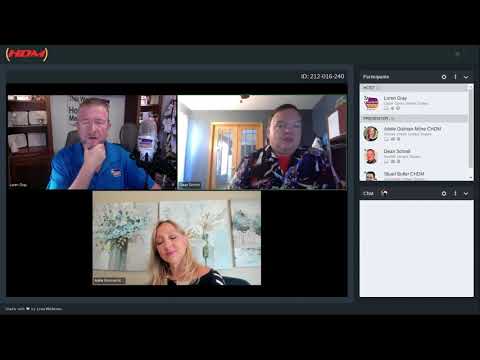क्या आप अपने विंडोज कंप्यूटर या नेटबुक पर लोकप्रिय लिनक्स मिंट ओएस को आजमा सकते हैं? यहां बताया गया है कि आप मिनीट 4Win इंस्टॉलर के साथ सीडी / डीवीडी ड्राइव के बिना भी इसे कैसे कर सकते हैं।
लिनक्स मिंट
लिनक्स मिंट लिनक्स का तेजी से लोकप्रिय वितरण है, और कई उपयोगकर्ताओं ने इसे अन्य संस्करणों की तुलना में अधिक उपयोगकर्ता के अनुकूल और सुविधाजनक पाया है। मिंट उबंटू पर आधारित है, और इसमें एक उत्कृष्ट इंस्टॉलर शामिल है जो आपको इसे विंडोज से सीधे इंस्टॉल करने देता है। आप इसे एक मानक विंडोज प्रोग्राम की तरह स्थापित करते हैं, और इसे कमांड प्रॉम्प्ट से अनइंस्टॉल कर सकते हैं। इंस्टॉलर केवल एक आईएसओ डिस्क छवि फ़ाइल में उपलब्ध है, हालांकि, एक सीडी / डीवीडी ड्राइव जैसे नेटबुक के बिना कंप्यूटर पर स्थापित करना अभी भी मुश्किल हो सकता है। लेकिन, एक छोटी सी चाल के साथ, आप किसी भी पीसी पर मिंट के लिए विंडोज इंस्टालर का उपयोग कर सकते हैं, कोई डीवीडी ड्राइव आवश्यक नहीं है!
सेटअप वर्चुअल क्लोन ड्राइव
लिनक्स मिंट केवल एक आईएसओ फ़ाइल के रूप में उपलब्ध है, इसलिए हम एक आभासी सीडी ड्राइव में आईएसओ फ़ाइल को माउंट करने जा रहे हैं। हम इसके लिए वर्चुअल क्लोन ड्राइव की अनुशंसा करते हैं, इसलिए यदि आपने इसे पहले से इंस्टॉल नहीं किया है, तो इसे डाउनलोड करें (लिंक नीचे है) और सामान्य के रूप में स्थापित करें।

वर्चुअल क्लोन ड्राइव सेटअप के दौरान आपको ड्राइवर स्थापित करने के लिए कहा जा सकता है; क्लिक इंस्टॉल करें स्थापना को पूरा करने के लिए।

Mint4Win के साथ विंडोज में लिनक्स मिंट स्थापित करें
अब नीचे दिए गए लिंक से लिनक्स मिंट का नवीनतम संस्करण डाउनलोड करें। I386 लाइव सीडी संस्करण का चयन करें।


एक बार डाउनलोड समाप्त होने के बाद, आईएसओ पर राइट-क्लिक करें और चुनें माउंट (वर्चुअल क्लोन ड्राइव).


चलाएं mint4win सीडी छवि में स्थित कार्यक्रम।

विंडोज 7 में, इस इंस्टॉलर ने ठीक काम किया, लेकिन एक विस्टा सिस्टम पर एक परीक्षण में हमें नीचे त्रुटि संदेश प्राप्त हुआ। यदि आप इसे देखते हैं, तो बस क्लिक करें जारी रहना क्योंकि इंस्टॉलर अभी भी ठीक काम करता है।

जब इंस्टॉलर खुलता है, तो क्लिक करें विंडोज के अंदर स्थापित करें.
कृपया ध्यान दें: क्लिक न करें डेमो और पूर्ण स्थापना, क्योंकि यह सीडी सही ढंग से काम नहीं करेगा अगर सीडी बस एक आरोहित आईएसओ फ़ाइल है।

नोट: कि लिनक्स मिंट सामान्य विंडोज अनुप्रयोग के रूप में स्थापित है, इसलिए यह आपकी किसी भी फाइल को ओवरराइट नहीं करेगा। सबकुछ दर्ज होने पर इंस्टॉल करें पर क्लिक करें।


जब इंस्टॉलेशन समाप्त हो जाए, तो आपको अपने कंप्यूटर को रीबूट करने के लिए कहा जाएगा। आपके द्वारा खोले गए किसी भी काम को सहेजें, और चुनें अब रिबूट करें.

लिनक्स मिंट सेटअप खत्म करना
जब आपका कंप्यूटर रीबूट हो जाता है, तो आपको विंडोज और लिनक्स मिंट के लिए विकल्प दिखाने वाली एक नई स्क्रीन दिखाई देगी। विंडोज डिफ़ॉल्ट रूप से लोड होगा, लेकिन लिनक्स मिंट सेट अप करने के लिए, अपने कीबोर्ड पर नीचे तीर दबाएं और लिनक्स मिंट का चयन करें। जारी रखने के लिए एंटर कुंजी दबाएं।



लिनक्स मिंट के साथ शुरू करना
लिनक्स मिंट एक अच्छा दिखने वाला लिनक्स डिस्ट्रो है जो इसे उठाना और चलाना आसान बनाता है। इसमें फ़ायरफ़ॉक्स और पिजिन जैसे लोकप्रिय कार्यक्रम शामिल हैं, और इंस्टॉलेशन के बाद सीधे मल्टीमीडिया कोडेक्स और फ्लैश प्लेयर का समर्थन करते हैं।
पहली बार जब आप इसे चलाते हैं, तो आप स्टार्टअप संवाद से लिनक्स मिंट के आसपास अपना रास्ता जल्दी से सीख सकते हैं। इसमें ट्यूटोरियल, फीचर्स आदि के लिंक शामिल हैं।



दुर्भाग्यवश, इसमें हमारे एनवीडिया ग्राफिक्स कार्ड के लिए ड्राइवर शामिल नहीं थे, लेकिन जब हमने उन्नत ग्राफिक्स प्रभावों को सक्षम करने का प्रयास किया, तो यह स्वचालित रूप से पाया और उन्हें स्थापित करने की पेशकश की गई। क्लिक करें सक्षम करें और अपना प्रशासनिक पासवर्ड दर्ज करें, और ड्राइवर स्थापित होंगे और आपको अपने हार्डवेयर का पूर्ण लाभ लेने देंगे।
यह उबंटू में मालिकाना चालकों को स्थापित करने के तरीके के समान काम करता है, ताकि आप अधिक जानकारी के लिए उबंटू में स्वामित्व ड्राइवर्स इंस्टॉल करने पर हमारे आलेख को देख सकें।

बूट विकल्प बदल रहा है
डिफ़ॉल्ट रूप से, Mint4Win विंडोज को डिफ़ॉल्ट ऑपरेटिंग सिस्टम के रूप में छोड़ देगा, और आपको लिनक्स मिंट में बूट करने के लिए बूट पर 10 सेकंड देगा। इसे बदलने के लिए, विंडोज़ में बूट करें और दर्ज करें उन्नत सिस्टम सेटिंग्स अपनी शुरुआत मेनू खोज में।

यहां क्लिक करें सेटिंग्स के अंतर्गत स्टार्टअप और रिकवरी.



लिनक्स मिंट अनइंस्टॉल करें
यदि आप लिनक्स मिंट रखना नहीं चाहते हैं, तो आप आसानी से इसे अनइंस्टॉल कर सकते हैं जैसे कि आप विंडोज़ में किसी अन्य प्रोग्राम को स्थापित करेंगे। ओपन कंट्रोल पैनल, चुनें प्रोग्राम को अनइंस्टाल करें, और उसके बाद लिनक्स मिंट एंट्री ब्राउज़ करें। क्लिक करें स्थापना रद्द करें / बदलें टूलबार में।


निष्कर्ष
लिनक्स मिंट लिनक्स का उपयोग करने में आसान है जो शुरुआती लोगों के लिए बहुत अच्छा है। यदि आप विंडोज का उपयोग करने के लिए उपयोग किया जाता है, तो आपके पास उबंटू जैसे अन्य डिस्ट्रोज़ की तुलना में लिनक्स मिंट में अपना रास्ता ढूंढने में आसान समय हो सकता है। चूंकि आप इसे सामान्य विंडोज प्रोग्राम की तरह स्थापित कर सकते हैं, यह कोशिश करने के लिए तेज़ और आसान है और अगर आपको यह पसंद नहीं है तो भी हटा दें, और कोई डीवीडी ड्राइव आवश्यक नहीं है।
यदि आप अपने विंडोज कंप्यूटर पर उबंटू को आज़माकर देखना चाहते हैं, तो वुबी इंस्टालर के साथ उबंटू को कैसे इंस्टॉल करें और कैसे वुबी इंस्टालर के साथ उबंटू नेटबुक रीमिक्स इंस्टॉल करें, पर हमारे गाइड देखें।
लिंक
लिनक्स मिंट डाउनलोड करें
VirtualCloneDrive डाउनलोड करें